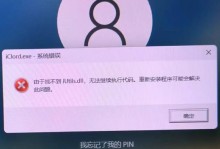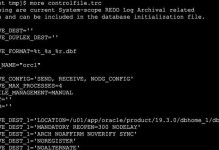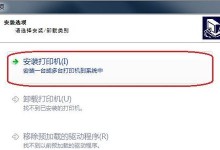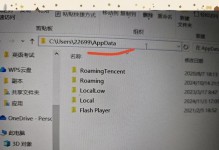在电脑维护和系统安装过程中,有时我们需要使用u盘进行启动。而在华硕主板上进行biosu盘启动设置,可能对一些新手来说并不是很清楚。本文将为大家详细介绍在华硕主板上进行biosu盘启动设置的步骤和方法。

一、进入华硕主板bios设置界面的步骤及方法
通过按下计算机开机后出现的提示信息中的键盘按键进入bios设置界面,通常是Del、F2或F10键,不同型号的华硕主板可能会有所不同。

二、找到并选择“Boot”选项
在华硕主板bios设置界面中,使用方向键找到“Boot”选项,并按下回车键进行选择。
三、设置u盘启动顺序为第一

在“Boot”选项中,找到“BootPriority”或“BootSequence”选项,使用方向键将u盘的启动顺序调整为第一位。
四、保存并退出bios设置界面
按下键盘上的F10键或找到相应的“Exit”选项,保存刚才的设置并退出bios设置界面。
五、插入u盘并重启电脑
将准备好的u盘插入电脑,然后重新启动计算机。
六、进入u盘启动界面
在电脑重新启动的过程中,按下u盘启动的快捷键,通常是F8或F12键,进入u盘启动界面。
七、选择u盘启动
在u盘启动界面中,使用方向键选择u盘作为启动设备,并按下回车键进行确认。
八、等待系统加载
等待片刻,系统将从u盘中加载并启动,进入操作系统的安装或维护环境。
九、进行系统安装或维护操作
根据个人需求,在u盘启动的环境中进行操作系统的安装或维护操作。
十、注意事项1:可能需要禁用安全引导选项
在某些情况下,为了顺利进行u盘启动,可能需要在华硕主板的bios设置界面中禁用安全引导选项。
十一、注意事项2:部分主板需要设置为Legacy启动模式
部分较旧的华硕主板可能需要将启动模式设置为Legacy模式,以确保正常进行u盘启动。
十二、注意事项3:确保u盘的引导文件完整且可启动
在进行biosu盘启动设置之前,务必确保u盘中的引导文件完整且可启动。
十三、注意事项4:了解自己的主板型号和bios版本
不同型号的华硕主板和不同版本的bios设置界面可能会有所不同,了解自己的主板型号和bios版本将有助于更准确地进行设置。
十四、注意事项5:可参考华硕主板用户手册
如果在进行biosu盘启动设置过程中遇到困难,可以参考华硕主板用户手册,里面有详细的设置步骤和操作说明。
十五、
通过以上步骤,我们可以轻松地在华硕主板上进行biosu盘启动设置,以便进行系统安装或维护操作。同时,注意事项的了解和遵守也能帮助我们解决一些常见的问题。希望本文对大家在华硕主板上进行biosu盘启动设置时有所帮助。